Czy powinieneś zachować czy usunąć starą zawartość w WordPress? (Opinia eksperta)
Opublikowany: 2023-08-11Zastanawiasz się, jak najlepiej poradzić sobie ze starymi postami w WordPress?
Z biegiem czasu niektóre treści mogą stać się nieaktualne, nieistotne lub niedokładne. Może to prowadzić do złego doświadczenia użytkownika i spadku rankingu SEO Twojej witryny.
W tym artykule omówimy, czy lepiej zachować, czy usunąć stare posty w WordPress.
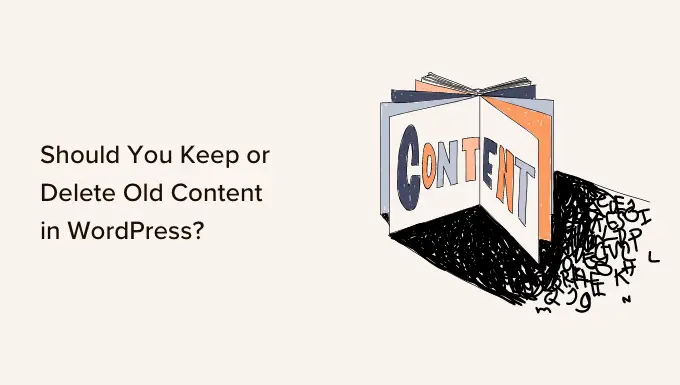
Jaki jest problem ze starą treścią w WordPress?
W miarę rozwoju witryny możesz skupić się na tworzeniu nowych treści. Jednak stara treść może szybko stać się problemem w rozwijających się blogach WordPress. Jeśli nie zostanie to sprawdzone, może mieć to wpływ na Twój biznes, sprzedaż i zyski.
W zależności od niszy Twoje treści mogą z biegiem czasu stać się nieistotne, nieprawidłowe lub nieodpowiednie. Może to powodować złe doświadczenia użytkowników, wyższy współczynnik odrzuceń i niższe rankingi wyszukiwania. Może to również zaszkodzić Twojej wiarygodności.
W naszym przewodniku na temat utraty treści wyjaśniamy, dlaczego niektóre z Twoich starszych artykułów spadają w rankingach. Pokazujemy również, jak znaleźć zepsutą treść za pomocą wtyczki SEO, takiej jak All in One SEO.
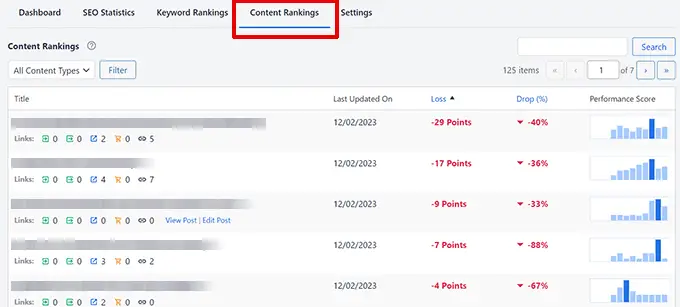
Możesz także mieć stare artykuły, które nadal zajmują ranking, ale zawierają nieaktualne informacje. Nie ma łatwego sposobu na znalezienie tych treści, chyba że systematycznie przeglądasz wszystkie swoje artykuły. Następnie możesz zdecydować, czy zachować, czy usunąć starą zawartość.
Czy powinieneś zachować czy usunąć starą zawartość w WordPress? (7 scenariuszy)
Na szczęście istnieje wiele sposobów na poradzenie sobie ze starymi postami, aby Twoja witryna nie ucierpiała. Najlepsze podejście będzie się różnić w zależności od każdego posta i zwykle nie będzie to wybór pomiędzy pozostawieniem lub usunięciem treści.
Możesz na przykład zachować wiecznie aktualne treści, których pozycja w rankingach spada. Będziesz jednak musiał także zaktualizować tę treść, aby była aktualna i dokładna w celu zwiększenia rankingów.
Z drugiej strony usunięcie starych postów, które nie są już istotne, może poprawić wygodę użytkownika i SEO Twojej witryny. Ale będziesz musiał także przekierować posty, aby uniknąć błędów 404.
W przypadku większości blogów właściwą odpowiedzią będzie kombinacja strategii.
Mając to na uwadze, przyjrzyjmy się różnym sposobom radzenia sobie ze starymi treściami w witrynie WordPress:
1. Zaplanuj regularne aktualizacje treści
Niezależnie od tego, czy Twoje stare posty zawierają nieaktualne informacje, czy nie, ważne jest, aby od czasu do czasu je aktualizować lub pisać na nowo, aby zachować świeżość.
Dzieje się tak, ponieważ Google bierze pod uwagę aktualność artykułu podczas rankingu Twoich treści. Ogólnie rzecz biorąc, priorytetem będą nowsze posty nad starszymi.
W WPBeginner aktualizujemy naszą starą zawartość przynajmniej co 6 miesięcy. W rzeczywistości, gdy tylko post zostanie opublikowany, planujemy aktualizację.
Zalecamy zaplanowanie regularnych aktualizacji treści na własnej stronie internetowej.
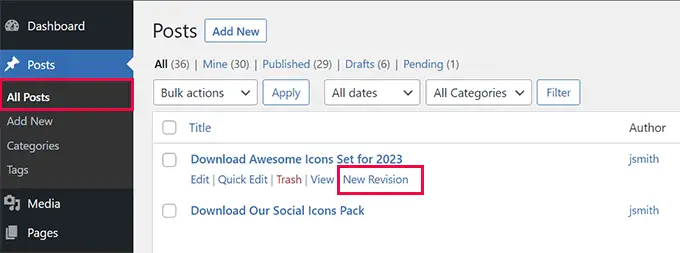
Będziesz musiał zaktualizować wszelkie szczegóły wpisu, które są obecnie nieaktualne, i dodać nowe informacje, które nie były dostępne w momencie pisania posta.
Możesz także dodać linki wewnętrzne do niedawno opublikowanych postów i może być konieczne zaktualizowanie słów kluczowych użytych w artykule, aby dopasować je do aktualnych trendów wyszukiwania.
Nie zapomnij również zaktualizować obrazów w poście, a możesz zwiększyć zaangażowanie, osadzając treści wideo.
Zalecamy zapoznanie się z naszą listą kontrolną dotyczącą optymalizacji postów na blogu pod kątem SEO podczas aktualizacji lub przepisywania treści. W tym poście znajduje się nawet sekcja poświęcona optymalizacji starszych postów na blogu.
2. Promuj swoje stare posty Evergreen
Jeśli stary post zawiera zawsze aktualne informacje, które są nadal dokładne, może zostać przeoczony, ponieważ zostanie głębiej zakopany w Twojej witrynie.
Promowanie starszych, trafnych artykułów pozwala zmaksymalizować potencjał ruchu. Daje odwiedzającym szansę przeczytania starych i zawsze aktualnych treści.
Ponadto możesz przyciągnąć nowych użytkowników do swojej witryny, udostępniając stare, cenne posty na blogu. W ten sposób Twoje najlepsze treści będą zawsze widoczne dla użytkowników Twojej witryny WordPress i pomogą wygenerować większy ruch.
Możesz znaleźć w swoim harmonogramie czas na udostępnianie swoich starych postów w mediach społecznościowych, umieszczanie linków do nich w nowych artykułach i postach podsumowujących lub korzystać z automatycznej wtyczki, takiej jak Revive Old Posts.
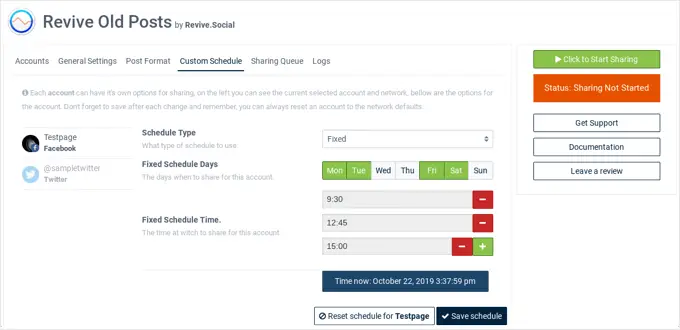
Szczegóły dotyczące tych i innych sprawdzonych metod znajdziesz w naszym poradniku, jak promować stare posty w WordPressie.
Mamy również post na temat sposobów automatycznego udostępniania starych postów WordPress.
3. Dodaj powiadomienia o starych postach
Gdy zaczniesz planować aktualizacje postów, nie będzie można zaktualizować ich wszystkich na raz. Co więc zrobić ze starymi postami, dopóki nie znajdziesz czasu?
W przypadku postów, które nie są tak świeże, jak byś sobie tego życzył, ale nadal są dokładne, możesz dodać powiadomienie o starym poście na górze posta. Dzięki temu Twoi czytelnicy będą świadomi, że nie czytają najświeższych informacji na dany temat.
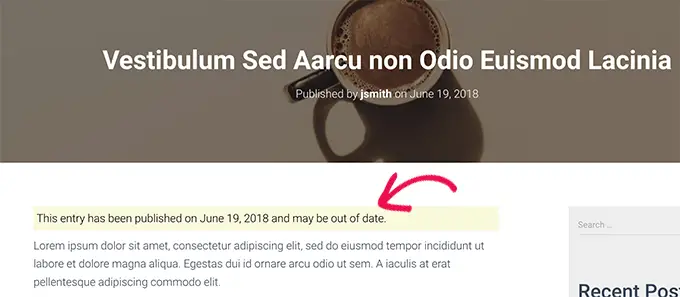
Innym rozwiązaniem, z którego korzysta wiele blogów, jest po prostu dodanie „Daty ostatniej aktualizacji” zamiast daty publikacji. W ten sposób czytelnicy będą mogli szybko sprawdzić, kiedy ostatnio zmieniłeś treść.
Aby uzyskać więcej informacji, zapoznaj się z naszym przewodnikiem na temat dodawania powiadomień o starych postach na swoim blogu WordPress.
4. Cofnij publikację postów w oczekiwaniu na ich przepisanie
Jeśli stary post zawiera teraz niedokładne informacje, których nie chcesz, aby odwiedzający widzieli, możesz cofnąć jego publikację, dopóki nie znajdziesz czasu na zaktualizowanie go, podając dokładne informacje.

Post nie będzie już widoczny dla odwiedzających Twoją witrynę, ale pozostanie w panelu jako wersja robocza. Po zaktualizowaniu posta możesz go opublikować ponownie.
Aby cofnąć publikację postu, musisz zacząć od jego edycji. Następnie należy kliknąć przycisk „Przełącz na wersję roboczą” u góry strony. Spowoduje to wyświetlenie wyskakującego okienka potwierdzającego, że chcesz cofnąć publikację wpisu.
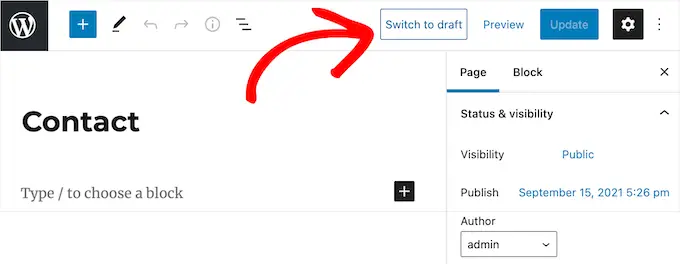
Alternatywnie, zamiast cofać publikację artykułu, niektórzy właściciele witryn wolą zabezpieczyć treść hasłem lub udostępnić ją tylko członkom. Szczegółowe instrukcje dotyczące wszystkich tych metod znajdziesz w naszym przewodniku dotyczącym cofania publikacji strony WordPress.
Pamiętaj, że usunięcie opublikowanego postu ze swojej witryny może spowodować zepsute linki i może mieć wpływ na SEO WordPressa, dlatego warto się nad tym dokładnie zastanowić.
Możesz tymczasowo przekierować adres URL na inną odpowiednią stronę, aby nie stracić rankingów SEO. Jak to zrobić, pokażemy Ci w sekcji „Przekierowanie usuniętych, zarchiwizowanych i niepublikowanych postów” w dalszej części tego artykułu.
5. Usuń lub zarchiwizuj stare posty, które chcesz usunąć ze swojej witryny
Co się stanie, jeśli masz treści, których nie chcesz już wyświetlać w swojej witrynie WordPress? Być może post nie jest już aktualny lub zdecydowałeś się skierować swoją witrynę w nowym kierunku.
W takim przypadku możesz usunąć post lub zarchiwizować go tak samo, jak archiwizujesz e-maile.
Aby usunąć post, wystarczy go edytować, a następnie kliknąć przycisk „Przenieś do kosza” w menu po prawej stronie. WordPress wyśle tę stronę do kosza.
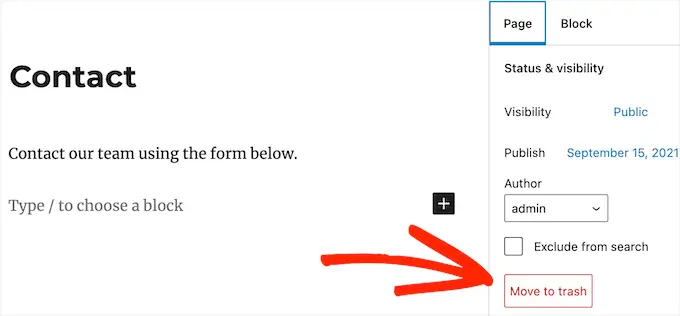
Domyślnie WordPress automatycznie usuwa wszystko, co znajduje się w koszu po 30 dniach, więc nadal masz czas na zmianę, masz czas na zmianę zdania.
W dalszej części tego artykułu pokażemy, jak odzyskać usunięte posty z kosza.
Aby zarchiwizować post, musisz zainstalować i aktywować wtyczkę LH Archived Post Status. Po aktywacji wtyczka dodaje niestandardowy status postu o nazwie „Zarchiwizowane” do Twoich postów, stron i niestandardowych typów postów.
Możesz zarchiwizować pojedynczy post lub stronę, edytując go. Po kliknięciu menu rozwijanego „Stan” zobaczysz nowy status postu „Zarchiwizowany”.
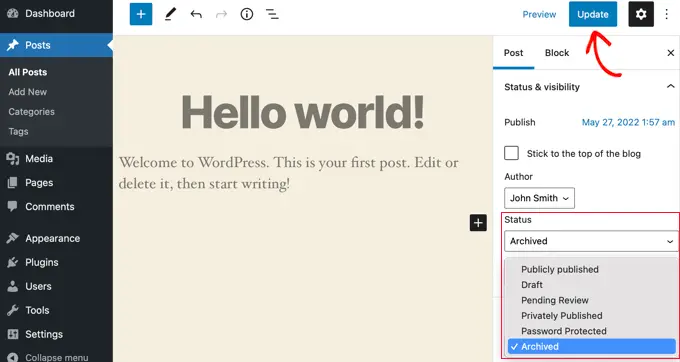
Po prostu wybierz status „Archiwum”, a następnie kliknij przycisk „Aktualizuj” u góry ekranu.
Twój post zostanie oznaczony jako zarchiwizowany i przestanie pojawiać się w przedniej części Twojej witryny. Odwiedzający Twoją witrynę nie będą już mogli jej zobaczyć.
Jeśli w przyszłości zechcesz ponownie wykorzystać treść, możesz ją w razie potrzeby edytować, a następnie opublikować, zmieniając status wpisu z powrotem na „Opublikowany”.
Więcej informacji znajdziesz w naszym poradniku o tym, jak archiwizować posty bez ich usuwania w WordPressie.
Niezależnie od tego, czy usuniesz, czy zarchiwizujesz post, powinieneś przekierować adres URL do odpowiedniego wpisu, który jest nadal widoczny w Twojej witrynie. W przeciwnym razie przy próbie odwiedzenia strony użytkownicy zobaczą komunikat o błędzie 404 „Nie znaleziono strony”.
Aby uzyskać szczegółowe informacje, zobacz następną sekcję.
6. Przekieruj usunięte, zarchiwizowane i niepublikowane posty
Po usunięciu, zarchiwizowaniu lub cofnięciu publikacji posta odwiedzający zobaczą błąd 404 „Nie znaleziono strony”, jeśli spróbują odwiedzić stronę, klikając zapisany link lub zakładkę.
Zapewnia to złą obsługę użytkownika i może mieć wpływ na SEO WordPressa, dlatego zalecamy wysłanie użytkownika na inną, ale powiązaną stronę w Twojej witrynie za pomocą przekierowania 301.
Najprostszym sposobem zarządzania przekierowaniami i ich tworzenia jest wtyczka WordPress All in One SEO (AIOSEO). To najlepsza wtyczka SEO dla WordPressa, z której korzysta ponad 3 miliony profesjonalistów w celu poprawy SEO swoich witryn.
Na stronie Wszystko w jednym SEO » Przekierowania możesz wprowadzić „Źródłowy adres URL” usuniętej strony oraz „Docelowy adres URL” wpisu, do którego chcesz odsyłać odwiedzających.
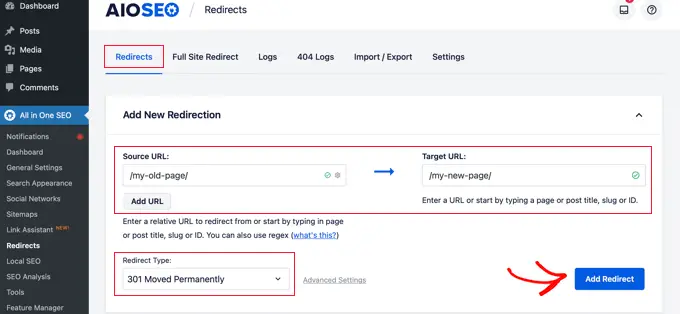
Teraz upewnij się, że Typ przekierowania to „301 Przeniesiony na stałe”, a następnie kliknij przycisk „Dodaj przekierowanie”.
Istnieje kilka innych sposobów tworzenia przekierowań. Możesz się o nich dowiedzieć w naszym przewodniku dla początkujących dotyczącym tworzenia przekierowań 301 w WordPress
Bonus: odzyskaj usunięte posty
Jeśli cofnąłeś publikację posta i zmieniłeś zdanie, możesz po prostu opublikować go ponownie.
Być może jednak zastanawiasz się, co zrobić, jeśli zmienisz zdanie na temat usuniętego wpisu. Na szczęście możesz go odzyskać ze śmieci.
Podobnie jak Twój komputer, WordPress przenosi usunięte elementy do folderu kosza. Spowoduje to usunięcie tych elementów z Twojej witryny i ekranów administracyjnych, ale nie zostaną one od razu usunięte trwale.
Po 30 dniach WordPress trwale usunie element z kosza i bazy danych. Jeśli usunięta strona nadal znajduje się w koszu, możesz ją przywrócić.
Będziesz musiał przejść do Posty »Wszystkie posty (lub Strony »Wszystkie strony , jeśli chcesz przywrócić stronę) w obszarze administracyjnym WordPress.
Stąd musisz przejść do zakładki „Kosz”, aby wyświetlić wszystkie posty, które zostały usunięte w ciągu ostatnich 30 dni.
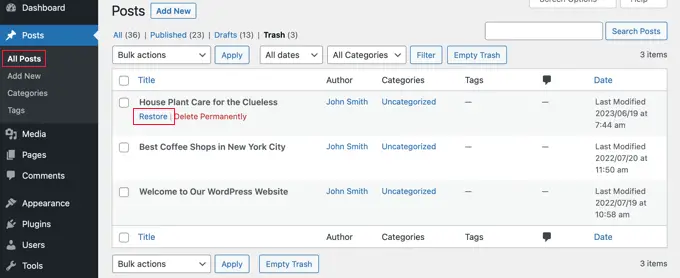
Jeśli na liście znajduje się post, który chcesz odzyskać, po prostu najedź myszką na tytuł strony, a zobaczysz opcję „Przywróć”.
Jeśli nie ma go jeszcze w koszu, być może uda się go przywrócić z kopii zapasowej. Z tego i wielu innych powodów zalecamy regularne tworzenie kopii zapasowych WordPress.
Szczegółowe instrukcje dotyczące wszystkich tych metod znajdziesz w naszym przewodniku dotyczącym odzyskiwania i przywracania usuniętych stron w WordPress.
Mamy nadzieję, że ten samouczek pomógł Ci dowiedzieć się, czy zachować, czy usunąć starą zawartość w WordPress. Możesz także zapoznać się z naszym przewodnikiem, jak napisać świetny post na blogu lub naszym eksperckim wyborem najlepszych narzędzi i wtyczek do marketingu treści dla WordPress.
Jeśli spodobał Ci się ten artykuł, zasubskrybuj nasz kanał YouTube, aby zapoznać się z samouczkami wideo WordPress. Można nas znaleźć także na Twitterze i Facebooku.
